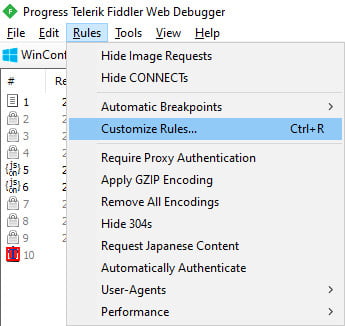Fiddler jest rozbudowanym programem, który można również nazwać serwerem proxy. Umożliwia przechwytywanie, monitorowanie oraz modyfikowanie ruchu sieciowego przez HTTP/HTTPS. Jest przydatny przy testowaniu stron internetowych oraz aplikacji, korzystających z połączenia sieciowego.
Jedną z opcji testowania stron czy aplikacji jest sprawdzenie zachowania podczas różnych prędkości łącza internetowego. Zamiast szukać infrastruktury sieciowej, która nam umożliwi taki test, można skorzystać z Fiddler-a, symulując w nim mniejszą prędkość łącza. Fiddler symuluje taką prędkość, przez opóźnianie wysyłania i odbierania pakietów.
Podstawową opcją, z której można skorzystać, jest symulowanie łącza modemowego, czyli prędkości 56 kb/s. Można ją włączyć, wchodząc na pasku narzędzi w „Rules„, rozwijając „Performance” i włączając „Simulate Modem Speeds„.
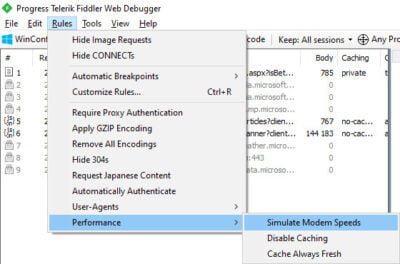
W przypadku, gdy chcemy skorzystać z innej prędkości, niż domyślne 56 kb/s (opóźnienie 300 ms):
- Wchodzimy w Rules > Customize Rules…
- Po wyświetleniu edytora reguł szukamy fragmentu:
If (m_SimulateModem) { // Delay sends by 300ms per KB uploaded. oSession["request-trickle-delay"] = "300"; // Delay receives by 150ms per KB downloaded. oSession["response-trickle-delay"] = "150"; - Zmieniamy domyślne wartości (300 i 150) w linijkach :
oSession["request-trickle-delay"] = "300"; oSession["response-trickle-delay"] = "150";"
zwracając uwagę na to, że wyższe wartości to symulowanie wolniejszego połączenia.
- Wprowadzoną zmianę zapisujemy, klikając „File” i „Save” lub wykonując kombinację klawiszy CTRL+S.
- Zamykamy okno edytora.
- Włączamy opcję „Simulate Modem Speeds„.
Opcję „Simulate Modem Speeds” można włączyć od razu podczas edytowania reguł w oknie „Customize Rules„. Nie trzeba tego robić przez „Rules” i „Performance„. Aby to zrobić, należy zmienić wartość parametru „m_SimulateModem” z „false” na „true” w linijce:
var m_SimulateModem: boolean = false;